Slicen in PSE 6-14
Es hört sich unglaublich an, aber in PSE 6 bis 14 das ![]() Slice-Werkzeug versteckt sich im Werkzeugbedienfeld gleich unter
Slice-Werkzeug versteckt sich im Werkzeugbedienfeld gleich unter ![]() „Freistellungswerkzeug“. Für das Aktivieren benötigt man jedoch einen kleinen Trick.
„Freistellungswerkzeug“. Für das Aktivieren benötigt man jedoch einen kleinen Trick.
1. Wenn Sie die erweiterte Tastatur noch nicht geladen haben, führen Sie das Tastenkürzel+-Skript jetzt aus.
2. Drücken Sie zwei Mal [C] et voila – das ![]() „Slice"-Symbol erscheint im Werkzeugbedienfeld.
„Slice"-Symbol erscheint im Werkzeugbedienfeld.
3. Ziehen Sie ein Rechteck über einen bestimmten Bildbereich, z. B. die Albumkopfzeile.
Dies erstellt eine Benutzer-Slice (Bildsymbol in der oberen linken Ecke ist blau). Um eine Tabellen-Slice zu erstellen, die das ganze Dokument füllt, fügt Photoshop Elements verschiedene Zellen hinzu, die Auto-Slices genannt werden (deren Bildsymbol sind grau)*.
*Wenn Sie die Slice-Bildsymbole nicht sehen können, öffnen Sie das Skript-Dialogfenster und führen das Skript ![]() „Slice-Nummern einblenden“ aus.
„Slice-Nummern einblenden“ aus.
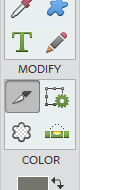

4. Wenn die erstellte Slice ausgewählt wird, hat sie einen Rahmen mit einer Umwandlungssteuerung. Sie können diese mit dem Slice-Werkzeug verschieben oder die Größe verändern – der Rest der Tabelle stellt sich automatisch wieder her.

5. Schneiden Sie den Rest aus den Seitenelementen aus: das aktuelle Foto, Vorschauen, Textlinks.
Tipp: Wenn Sie von Ihrem Dokument Slices erstellen, sollten Sie versuchen, die Tabellenstruktur so einfach wie möglich zu halten. Somit vermeiden Sie überlappende und Zwischen-Slices. Zeichnen Sie neue Slices ab dem Rahmen von existierenden Slices.
6. Drücken Sie erneut [C]. Das ![]() „Slice-Auswahl-Werkzeug“-Symbol erscheint unter „Werkzeuge“. Dieses Hilfsinstrument hilft Ihnen beim Bearbeiten erstellter Slices.
„Slice-Auswahl-Werkzeug“-Symbol erscheint unter „Werkzeuge“. Dieses Hilfsinstrument hilft Ihnen beim Bearbeiten erstellter Slices.
7. Klicken Sie auf eine der Slices, um diese auszuwählen. Halten Sie dann die [Umschalt] -Taste und wählen Sie weitere Slices aus. Sie können jetzt die ausgewählten Slices ausrichten, indem Sie auf den richtigen Button in der „Werkzeugoptionsoptionsleiste“ klicken.
![]()

8. Um die erstellten Slices später zu verwenden, speichern Sie das Dokument als PSD-Datei. Falls die Slices nicht in der erneut geöffneten PSD-Datei sind, aktivieren Sie einfach das ![]() Slice-Werkzeug.
Slice-Werkzeug.
![]() Ein Video-Tutorial zu diesem Thema steht hier zur Verfügung.
Ein Video-Tutorial zu diesem Thema steht hier zur Verfügung.